1、打开flashCC2015软件,选择新建一个flash项目,设置项目的宽度为960像素,高度为720像素,背景颜色为白色,点击确定创建。

2、选择工具栏中的矩形工具,设置笔触颜色为黑色,填充颜色为绿色,笔触的大小就设置为1即可,勾选对象绘制按钮,然后在场景的中间区域绘制与一个大小合适的矩形出来。
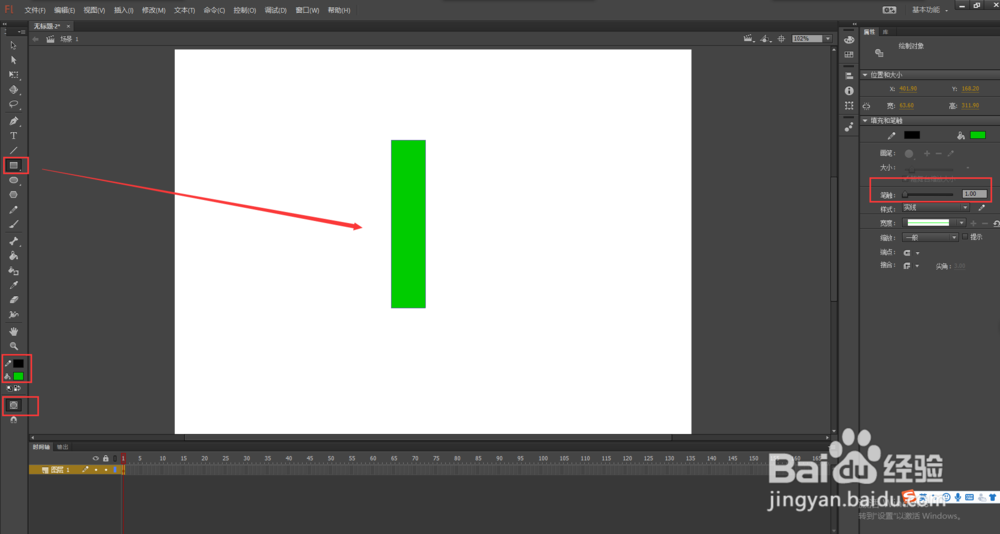
3、选择工具栏中选择工具,将鼠标移动到矩形的下边线上,按住键盘上快捷键Ctrl键拉出一个笔尖出来;然后移动鼠标到矩形的上边线,将上边线由直线拉成曲线。

4、鼠标双击铅笔对象,会进入到“绘制对象”窗口中,接下来的操作我们将在绘制对象窗口中进行设置。

5、在进入绘制对象窗口之后,选择工具栏中选择工具,将铅笔的笔帽框选出来,然后选择墨水瓶皤材装肢工具单击一下,形成一个封闭的区域,重复上面的操作,一次选择选择工具与墨水瓶工具,将铅笔进行银碜嫖勿划分成多个区域,具体的划分可见下方截图。


6、选择颜料桶工具,打开颜色面板,分别选择不同的颜色,用颜料桶工具去依次填充之前划分的每个区域,为每一块都填充上不同的颜色。


7、单击左上角的场景,返回场景面板,这个时候我们一个彩色的铅笔图形就已经绘制完成了。你还可以右键铅笔转换成元件,方便之后调用。
